win10系统越来越成熟稳定,使用的人也越来越多。有不少网友想给自己的笔记本电脑重装系统win10使用,不知道要怎么重装系统win10。下面演示下简单的重装系统win10步骤和详细教程。
工具/原料:
系统版本:windows10系统
品牌型号:笔记本电脑
软件版本:魔法猪一键重装系统
方法/步骤:
1、首先在电脑上下载安装好魔法猪一键重装系统软件打开,选择需要的原版win10系统点击安装。

2、等待软件自动下载win10系统文件和驱动等。
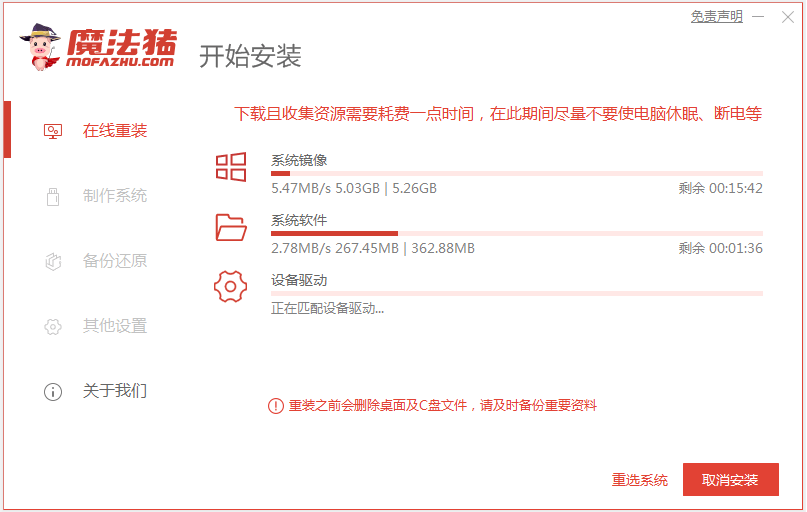
3、部署环境完成后,选择重启电脑。

4、在这个界面选择第二项143188 pe-msdn项进入pe系统内。
win10进入桌面黑屏只有鼠标
很多小伙伴在使用win10系统的时候,肯定都会遇到一些毛病,比如win10进入桌面黑屏只有鼠标,那么这个问题要怎么解决呢?下面小编就教大家win10进入桌面黑屏只有鼠标怎么解决.

5、进入pe系统后,魔法猪装机工具自动开始安装win10系统,无需操作。

6、安装完成后,选择重启电脑。
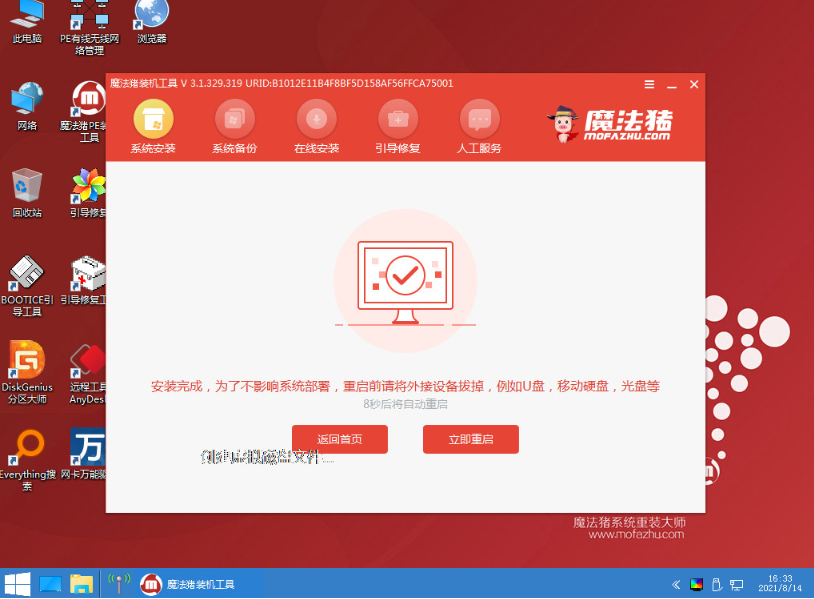
7、耐心等待进入到安装好的win10桌面即表示系统安装成功。

注意事项:建议先关闭电脑上的杀毒软件,然后备份保存好系统盘的重要资料后再安装新系统。
总结:
安装魔法猪一键重装系统工具,打开选择在线重装栏目;
在线重装界面中就可以选择需要的原版win10系统安装;
等待软件自行下载镜像后重启进入pe系统;
在pe系统内软件自动安装成功后重启电脑;
重启电脑后进入新的系统桌面即可正常使用。
以上就是电脑技术教程《笔记本电脑重装系统win10步骤和详细教程》的全部内容,由下载火资源网整理发布,关注我们每日分享Win12、win11、win10、win7、Win XP等系统使用技巧!win10升级专业版密钥分享
现在大部分同学新买的电脑预装系统都是win10家庭版,但是win10家庭版主题单一,功能单调,想要升级专业版,下面我们来看看win10升级专业版密钥分享,一起来看看吧.






